プレイグラウンド
プレイグラウンドは、RAG(Retrieval-Augmented Generation)という仕組みを用いて、チャット形式でドキュメント参照と回答の生成を実行する機能です。
選択したスペースに登録されたすべてのファイルを対象に検索し、質問に対して適切な回答を生成します。
ベーシックな RAG チャット
主な機能
- ドキュメント検索: チャットで入力された質問をもとに、ドキュメント変換結果を利用して検索処理を実行します
- 画像表示: 回答生成時に画像の表示が可能な場合、画像を表示します
- フローチャート表示: 回答生成時にフローチャートの表示が可能な場合、フローチャートを表示します
- 表の表示: 回答生成時に表の表示が可能な場合、表を表示します
- 会話履歴の考慮: これまでの会話履歴を考慮して回答を生成します
- 画像の添付: 回答生成時に画像を添付すると、画像に関する質問が可能になります
- チャット履歴: ブラウザを閉じても過去のチャット履歴を自動でロードし、会話を継続できます
- ハイライト表示: 回答の生成に特に参考にした部分をハイライト表示します
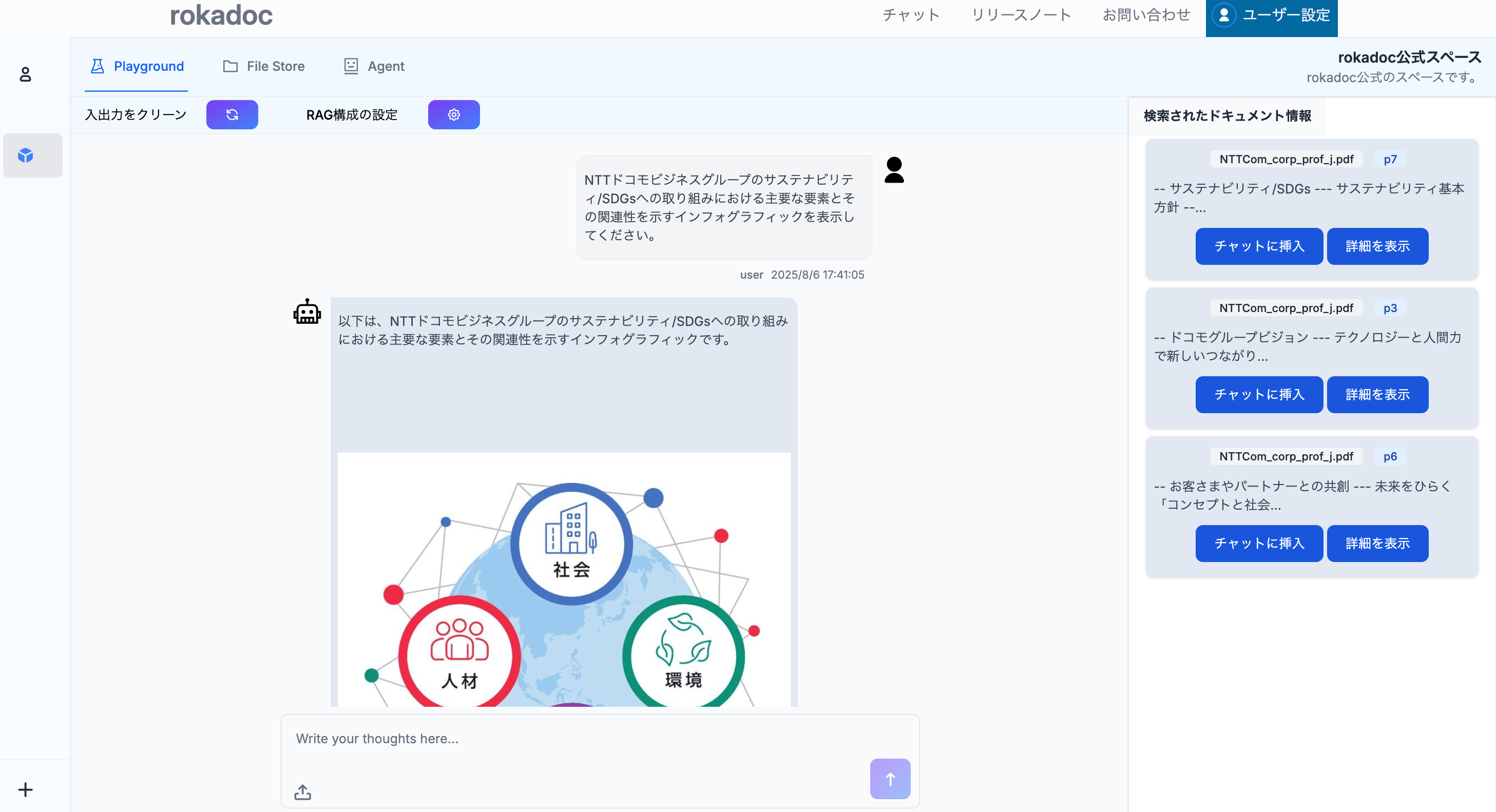
追加質問時に画像の添付機能を利用して、画像に対する深掘り質問を実施できます。
利用する場合は、検索されたドキュメント情報から気になるページを選び、「ページ画像を添付」ボタンを押下してください。
地図やグラフなど複数の解釈ができる画像では、特に効果が期待できます。
使用方法
- 質問の入力: チャット欄に質問や知りたい内容を入力してください。
- 設定の調整: 必要に応じてタグ絞り込みや検索数、システムプロンプトを設定してください。
- 回答の確認: AI が生成した回答と、参考となったドキュメント情報を確認してください。
参考となったドキュメント情報を確認するには、回答の吹き出し下部に表示される「参照した情報を確認」ボタンを押下してください。
または、PDF 表示パネル上部のプルダウンから確認したいチャット回を�選択します(2 回目以降のチャット時に表示されます)。
elements パネルのページリンクを押下、または要素パネルを開きリンクを押下すると、参照されたページ/要素が表示されます。 - 継続的な対話: 同じトピックについて詳細を聞きたい場合は、そのまま追加の質問を入力してください。
- チャット履歴: 過去の内容について追加で質問したい場合、または確認したい場合は、チャット履歴から該当の質問を選択すると、質問を再開できます。
- 新規の質問: 別のトピックについて質問したい場合は、チャット履歴のプラスボタンから新しい質問を入力してください。
- AI 応答の評価: 各回答に対して、サムズアップ・サムズダウンの評価が可能です(本パブリックベータ版では現在 UI 上のみの表示で、今後のバージョンで集計・分析機能を追加予定です)
RAG 設定のカスタマイズ
プレイグラウンドでは、RAG 構成の一部設定の変更が可能です。
タグによる絞り込み
特定のタグが付与されたドキュメントのみを検索対象にできます。
上位検索数の設定
回答生成に利用するドキュメント数を調整できます。より多くのドキュメントを参照したい場合や、より焦点を絞った回答が必要な場合に調整してください。
システムプロンプトの変更
企業固有の知識や特別な指示を埋め込むことができます。 システムプロンプトはデフォルトで設定されていますが、必要に応じて元のシステムプロンプトに追加してください。
例: 「markdown 形式で回答してください。画像キャプションの内容を参考に回答した場合は、その画像も回答に追加してください。
NTT コミュニケーションズは NTT ドコモビジネスに社名変更を行いました。」
システムプロンプトのテンプレート管理
システムプロンプトをテンプレートとして保存することが可能です。 保存したテンプレートを編集/削除することもできます。
チャットの回答に使用する AI モデルとパラメータの選択
デフォルトは openai となっており、その時点で利用可能な最適なモデルとパラメータが選択されます。
利用できる AI モデルの選択肢は随時見直されます。
reasoning effort を高くすると、より精度が高い回答が得られますが、回答までの時間が長くなる傾向があります。
ハイライト表示を有効にすると、ドキュメントの内どこに注目して回答したかを右のパネルに表示します。
RAG 構成は変換結果を考慮して調整・最適化しており、効果が見込める部分のみ変更可能にしています。
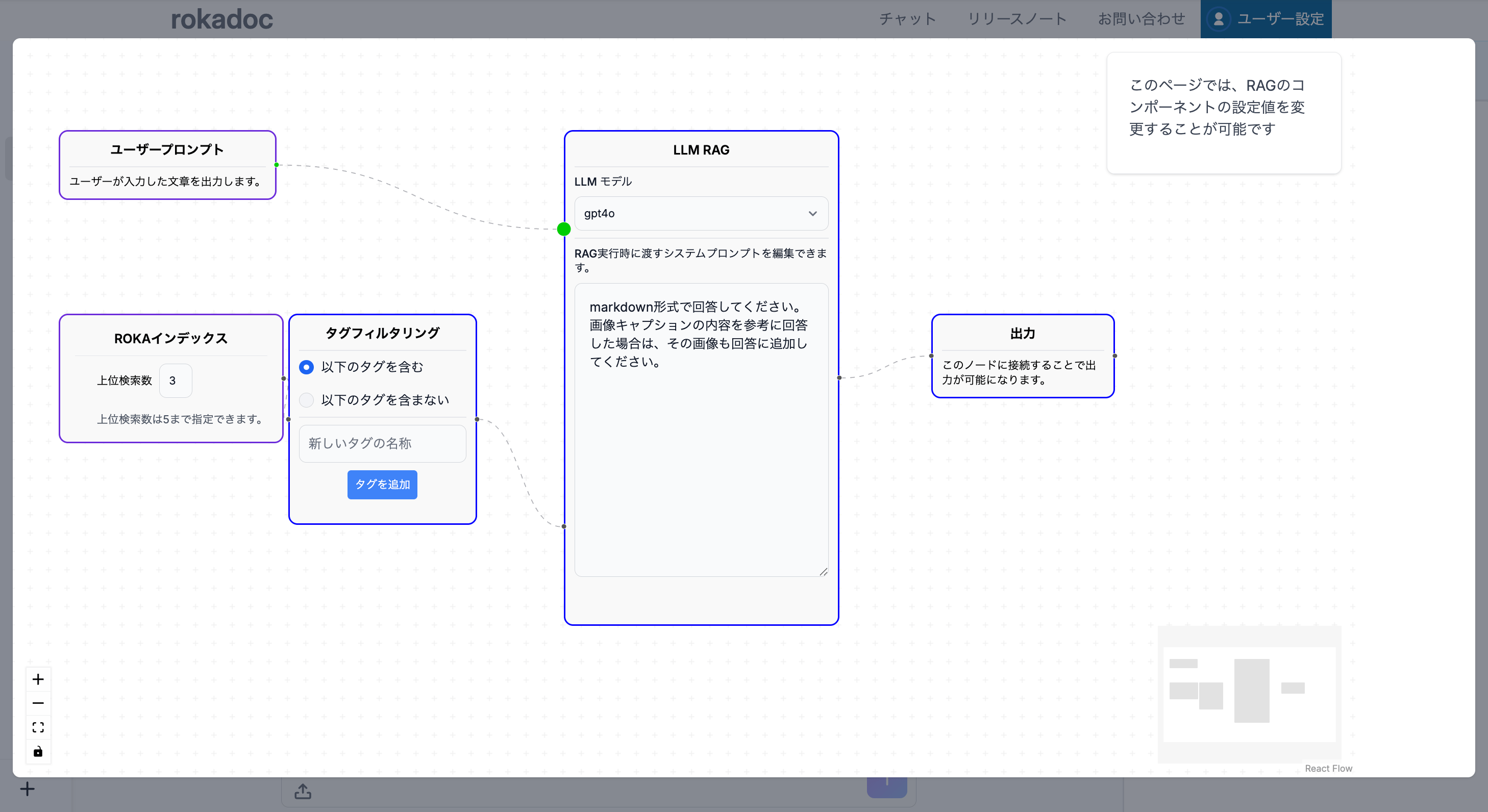
注意事項
画像表示機能について: 画像表示機能の実装前に変換したドキュメントでは画像を正しく表示できないため、テキストのみの回答になります。お手数ですが、過去の変換結果を削除のうえ、ドキュメントを再変換してください。
トラブルシューティング
- 参考情報の表示失敗: 回答生成時に画像などの参考情報を表示可能な場合、表示を試みますが、失敗することもあります。
- 解決方法: 失敗する場合は、再変換や再検索を行うことで解消する場合があります
より高度な機能をお探しの場合
より高度な対話とドキュメント参照が必要な場合は、エージェントをご利用ください。エージェント機能では、AI が自律的に繰り返し検索して回答を探し出します。